cad怎么撤销命令,cad撤销教程
发布:小编
CAD之所以吸引人,很大程度在于,有时候实现一种效果可以有多种方式。
乍看可能相同,但是细心体会操作,就会发现个中差异,感受到其魅力。
记得前几天,在回答CAD有没有神技这个问题的时候,提及到OOPS,能恢复上一次删除的对象而不会影响其他操作。
今天不妨就撤销这个效果,说一下到底有哪些方法可以实现,你都知道吗?
1、工具栏单击“撤销”按钮,撤销一步操作,当然,多按几次就逐步撤销。
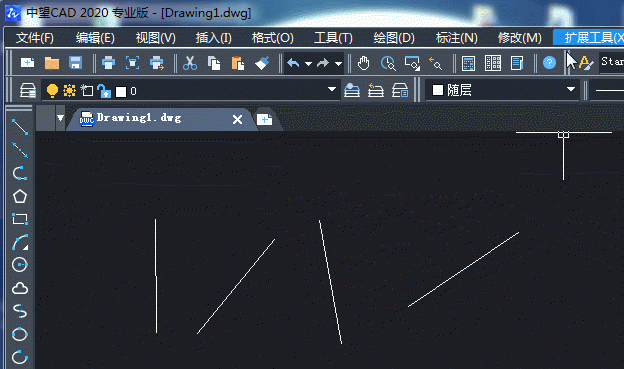
2、按CTRL+Z ,撤销一步操作,这个是组合键版的撤销键。
3、输入U命令,回车,撤销一步操作,这个是命令版的撤销。
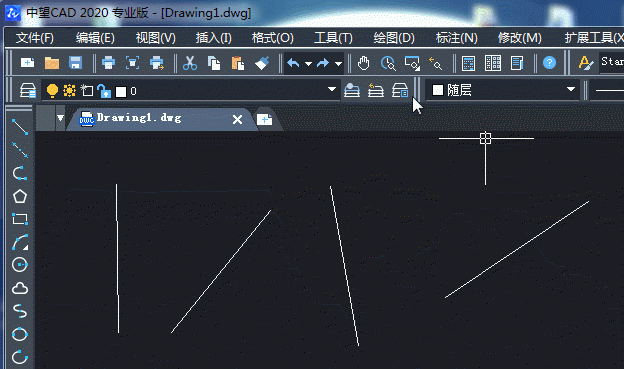
在绘制直线、多段线、样条线,执行复制、偏移等需要多步操作的绘图和编辑命令时,输入U,回车,可撤销刚刚定位点或生成的图形。
4、点“撤销”按钮后的下拉箭头,在下拉列表中可一次性撤销多步操作。
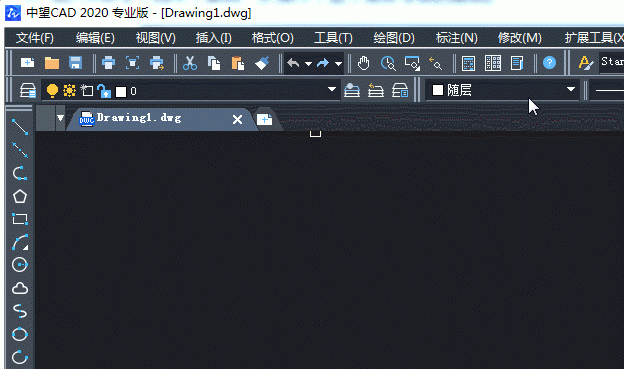
5、输入UNDO命令,回车,,可以设置自动、控制、开始、结束、标记、后退等选项来定制撤销操作。
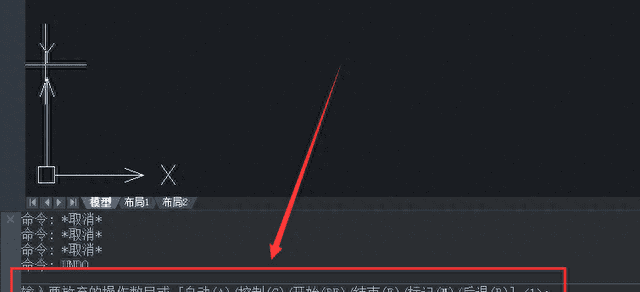
例如可以直接可以通过输入数目撤销多步操作:
至于其他选项设置在这里就不一一细说了,大家有兴趣的不妨尝试下。
6、输入OOPS命令,回车,可以恢复刚被删除的对象,不撤销其他操作。
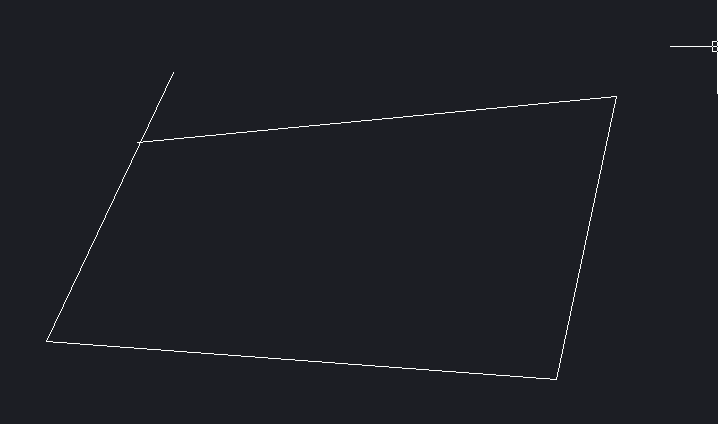
7、输入LAYERP命令,回车,可以恢复上一次的图层状态,不撤销其他操作,前提是LAYERPMODE是打开状态。
可以说这是针对图层的一种撤销,和菜单上的按钮意思是一样的,不用细说。
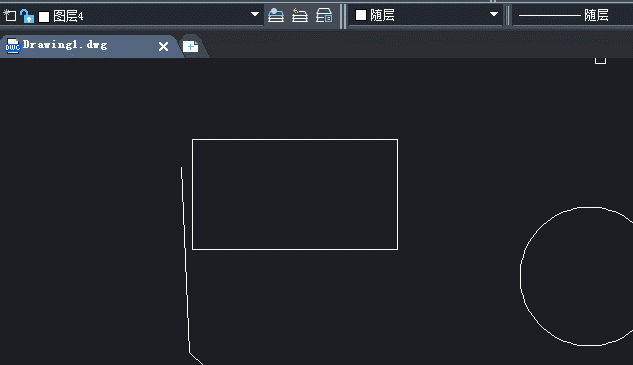
版权声明:本文来自用户投稿,不代表【百发生活】立场,本平台所发表的文章、图片属于原权利人所有,因客观原因,或会存在不当使用的情况,非恶意侵犯原权利人相关权益,敬请相关权利人谅解并与我们联系(邮箱:)我们将及时处理,共同维护良好的网络创作环境。
大家都在看

CAD 常用快捷键(cad快捷键ctrl+1用不了是怎么回事)
数码极客哈喽~今天小C给大家整理了一份非常全面的CAD常用快捷键,里面都是一些使用率非常高的快捷键,考虑到快捷键太多不好记,小C特地准备了文字版和图片版,方便大家进行收藏,很贴心有木有~1.组合键CTRL+A:全部选择CTRL+H:系统变量CTRL+C:复制CTRL+K:超级链接CTRL
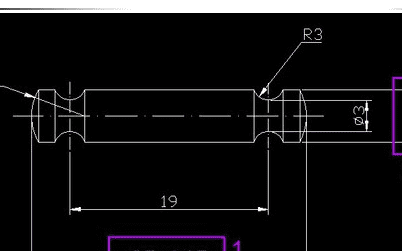
CAD公差怎么标注(cad 公差如何标注)
数码极客CAD公差怎么标注问:CAD公差怎么标注?答:想要知道CAD公差怎么标注,必须先要理解公差是什么意思。一般,一张零件图的公差的标注样式可以分为对称,极限偏差,极限尺寸,基本尺寸。如下图所示,不过这张图上没有极限尺寸。CAD公差怎么标注的方法一1. 进入CAD标注样式管理器对话框在
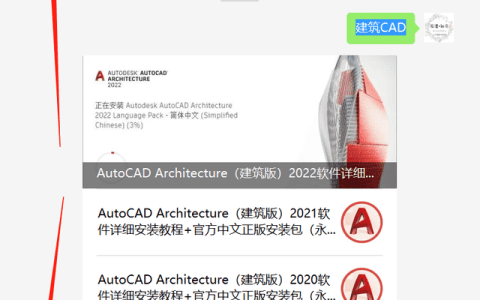
cad2019机械版安装教程(cad electrical 自学入门教程)
数码极客软件下载方法1.打开下载的机械版CAD软件安装包,鼠标右击压缩包选择【解压到当前文件夹】。2.压缩包解压过程中请耐心等待。3.打开解压的【CAD Mechanical 2020-64bit】文件夹。4.双击打开或者鼠标右击【······Win_64bit_dlm.sfx】安装程序

CAD 206点样式在哪,cad的点样式在哪里打开
综合百科CAD 2016点样式在哪 CAD2016草图与注释很多朋友找不到格式在哪,那么我们可以直接输入命令来设置点样式利用快捷命令来打开,在打开的CAD文档中找到下面的命令栏,然后输入“ddptype”,并按回车键

CAD中文字怎么调用系统字体,cad 可以直接用系统的字体吗
综合百科CAD中文字怎么调用系统字体 在日常工作或者学习当中,对现有的文字字体不满足使用条件时,那么就可以调用系统的字体,软件内创建的文字又包括多行文字和单行文字,两种文字类型调用系统字体有哪些操作差异?具体操作方法
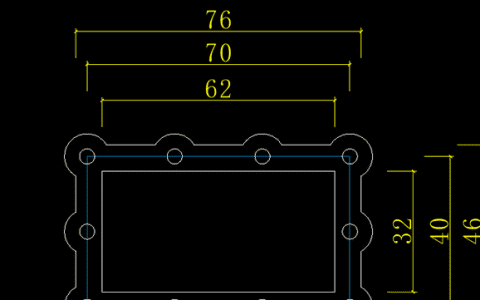
cad定距等分命令,CAD 定距等分和定数等分命令练习
数码极客这一个练习题使用了CAD矩形命令和定数等分命令、定距等分命令、复制命令等等,主要讲解定数等分与定距等分的使用,我们一起用CAD制图软件来绘制一下这个练习题吧!目标图形绘制步骤:1.第一步使用CAD矩形命令,根据原图中标注的数据,绘制一个32x62的矩形。第一个矩形2.接着观察原图
